Online zoznam želaní je spôsob, ako uložiť produkty alebo služby, ktoré by ste si chceli v budúcnosti kúpiť. Moje zoznamy je jednou z najlepších funkcií na Amazone a pôvodne sa nazývala Amazon Wishlist.
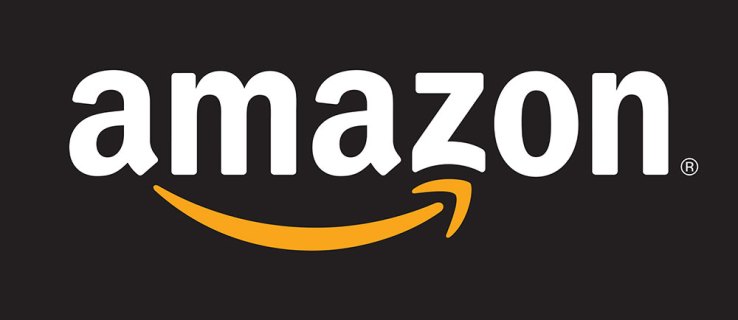
Zoznamy poskytujú jednoduchý odkaz na položky, ktoré chcete. Produkty sa pridávajú kliknutím na tlačidlo. Použite ho, aby ste si pripomenuli budúce nákupy alebo ho zdieľali s ostatnými. Zdieľanie je skvelé pre matriky a narodeniny. Tu je viac o funkciách a o tom, ako z nich vyťažiť maximum pomocou aplikácie Amazon.
Ako vytvoriť zoznam želaní
Pred pridaním položiek do zoznamu želaní si musíte jednu vytvoriť. Ak to chcete urobiť, vykonajte nasledujúce kroky:
- Stiahnite si a nainštalujte Aplikácia Amazon pre iOS/Android alebo skontrolujte aktualizácie a potom otvorte aplikáciu.


- Na domovskej stránke klepnite na ikonu troch riadkov a vyberte “Vaše zoznamy“ z menu.

- Kliknite na "Zobraziť zoznamy" smerom k pravej hornej časti.

- Vyberte "Vytvoriť zoznam" smerom k pravej hornej časti. Vytvorte názov pre svoj nový zoznam želaní Amazon a klepnite na "Vytvoriť zoznam."

Ako pridať položky do „Mojich zoznamov“ (Amazon Wishlisty)
Po dokončení vyššie uvedených krokov na vytvorenie zoznamu želaní môžete pridávať položky do zoznamu počas prehliadania produktov alebo nakupovania.
- Na stránke položky sa posuňte nadol a klepnite na "PRIDAŤ DO ZOZNAMU."

- Vyberte požadovaný zoznam alebo vytvorte nový.

- Ak sa zobrazí kontextové okno „pozvať ostatných“, vyberte možnosť alebo klepnite na veľkú ikonu zatvorenia "X" ikonu.

- Položka je teraz uložená do vami zvoleného zoznamu želaní a zdieľaná s ostatnými, ak ste túto možnosť povolili.

Staré zoznamy môžete odstrániť aj pri ich prezeraní podľa pokynov vyššie. Tento ďalší krok zaisťuje lepšiu organizáciu, menej neporiadku a menej zmätku pri práci so zoznamami Amazon.
Ako spravovať zoznamy želaní Amazon
Teraz, keď ste vytvorili a pridali položky do svojho zoznamu Amazon, je čas naučiť sa moderovať svoj zoznam. Môžete zmeniť súkromie, odstrániť zastarané zoznamy a ďalšie.
Ako spravovať súkromie zoznamu želaní
Jednou zo skvelých vecí na zoznamoch želaní Amazonu je, že ich môžete zdieľať so svetom, blízkymi priateľmi alebo ich ponechať v súkromí. Tu je postup, ako spravovať súkromie svojich zoznamov želaní:
- Prejdite na príslušný zoznam pomocou rovnakých krokov ako vyššie. Potom klepnite na tri vodorovné bodky v pravom hornom rohu.

- Ďalej klepnite na Spravovať zoznam.

- Klepnite Ochrana osobných údajov pre prístup k rozbaľovacej ponuke.

- Vyberte Verejné, Zdieľané, alebo Súkromné.

- Klepnite na Uložiť zmeny v pravom hornom rohu po dokončení krokov.

Tu je stručný súhrn funkcií jednotlivých možností:
- Verejné – Verejný zoznam umožňuje komukoľvek a každému zobraziť položky, ktoré si chcete kúpiť. Ak máte register detí, svadobný register alebo ste ovplyvňovateľom sociálnych médií s fanúšikmi, ktorí radi posielajú vaše darčeky, toto je spôsob, ako ísť.
- Zdieľané – Zdieľaný zoznam je ideálny pre ľudí, ktorí majú malú skupinu vybraných priateľov a rodiny, ktorí vám chcú kúpiť veci z vášho zoznamu. Môžete použiť zdieľam odkaz, aby bol zoznam viditeľný pre ostatných ľudí.
- Súkromné – Súkromný zoznam je viditeľný iba pre vás (a pre tých, ktorí majú prístup k vášmu účtu Amazon).
Kontrola súkromia vašich zoznamov je skvelým nástrojom pre všetkých používateľov Amazonu.
Ako spravovať svoju dodaciu adresu
Možno ste si vytvorili zoznam a presunuli ho, alebo potrebujete poslať položky inam, než je predvolená adresa vášho účtu. Našťastie je ľahké spravovať dodaciu adresu v aplikácii Amazon. Tu je postup:
- Zobrazte svoj zoznam, klepnite na tri vodorovné bodky a vyberte Spravovať zoznam tak ako sme to urobili vyššie.

- Prejdite nadol po stránke a nájdite Dodacia adresa nadpis. Hneď pod tým je rozbaľovacia ponuka. Klepnite naň.

- Vyberte jednu z adries v zozname alebo vyberte Vytvor nový pridať novú adresu.

- Ak ste sa rozhodli pridať novú adresu, zadajte adresu a uložte ju. Potom pred pokračovaním skontrolujte, či je zvýraznené.
Ako odstrániť zoznam Amazon
V neposlednom rade vám ukážeme, ako vymazať zoznam z vášho účtu Amazon. Ak máte na svojom účte Amazon staré alebo zastarané zoznamy, odstráňte ich podľa týchto krokov:
- Podľa rovnakých krokov ako vyššie prejdite na Spravovať stránku zoznamu, s ktorým pracujete.

- Prejdite na koniec stránky a klepnite na Odstrániť zoznam.

- Potvrďte, že chcete zoznam odstrániť, klepnutím Áno vo vyskakovacom okne.

často kladené otázky
Tu je niekoľko ďalších odpovedí na vaše otázky týkajúce sa zoznamov želaní Amazon.
Ako môžem zdieľať svoj zoznam želaní?
Funkcia zoznamu Amazon presahuje sledovanie vecí, ktoré chcete alebo potrebujete. Zoznamy môžete tiež zdieľať s inými ľuďmi. Keď zdieľate zoznam s inou osobou, môže sa rozhodnúť kúpiť položky a nechať si ich poslať priamo na adresu, ktorú ste nastavili podľa pokynov vyššie.
Ak chcete zdieľať svoj zoznam Amazon s inou osobou, postupujte takto:
1. Prejdite na zoznam, ktorý chcete zdieľať. Potom klepnite na možnosť + Pozvať v ľavom hornom rohu.

2. Klepnutím na Zobraziť iba zdieľate zoznam bez povolenia úprav. Alebo, Zobraziť a upraviť, aby ostatní mohli vykonávať zmeny vo vašom zozname.
3. Klepnite na jednu z dostupných možností vo vyskakovacom okne. Môžete skopírovať odkaz a zdieľať ho kdekoľvek alebo použiť jednu z vopred vybratých možností na rýchle odoslanie textovej správy alebo e-mailu.

Našťastie môžete zdieľať súkromný zoznam s vybranými používateľmi.



















